![]() กรณีฐานข้อมูลมีรายการจำนวนมากและเราต้องการนำมาแสดงเฉพาะจำนวนบรรทัดที่ต้องการ เฉพาะหน้าที่ต้องการเพื่อที่ว่าปริมาณข้อมูลจะได้ไม่มากเกินไป เหมาะกับการประยุกต์ใช้ในการนำข้อมูลมาลงแบบฟอร์มต่าง ๆ เหมาะแก่การดูหรือเพื่อการพิมพ์ เรา
กรณีฐานข้อมูลมีรายการจำนวนมากและเราต้องการนำมาแสดงเฉพาะจำนวนบรรทัดที่ต้องการ เฉพาะหน้าที่ต้องการเพื่อที่ว่าปริมาณข้อมูลจะได้ไม่มากเกินไป เหมาะกับการประยุกต์ใช้ในการนำข้อมูลมาลงแบบฟอร์มต่าง ๆ เหมาะแก่การดูหรือเพื่อการพิมพ์ เรา
สามารถประยุกต์ใช้ Scroll Bar มาช่วยในการทำงานลักษณะนี้ได้
🌟 การทำรายงานลักษณะดังกล่าวนั้น จะมีส่วนประกอบหลัก ๆ ตามด้านล่าง
- ฐานข้อมูล
- รายงานตามจำนวนบรรทัดที่ต้องการ
- Scroll Bar กำหนดจำนวนบรรทัดที่ต้องการนำมาแสดงผล
- Scroll Bar กำหนดหน้าที่ต้องการนำมาแสดงผล
ภาพประกอบการนำข้อมูลจากฐานข้อมูลมาแสดงตามจำนวนบรรทัดที่กำหนดโดยสามารถระบุหน้าที่ต้องการนำมาแสดง
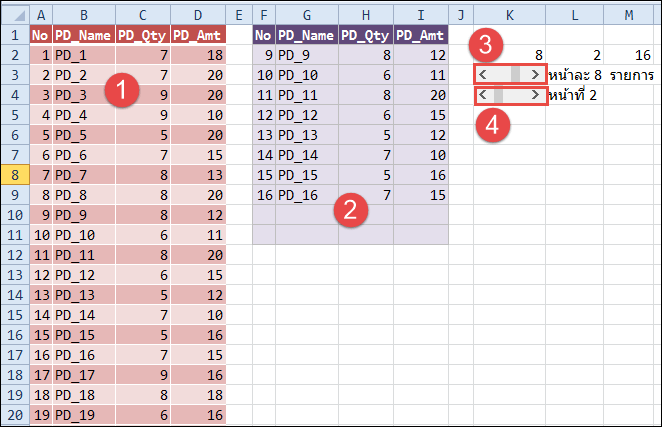
🛠️ จากภาพด้านบนมีขั้นตอนการทำงานดังนี้
A. แสดงเมนู Developer เพื่อสะดวกต่อการเรียกใช้ Scroll Bar
- คลิกขวาที่ตำแหน่งใด ๆ บน Ribbon
- เลือก Customize Ribbon
- เลือก Developer
- คลิก OK
การทำเช่นนี้จะมีเมนู Developer ขึ้นมาให้ใช้งาน ดูขั้นตอนตามภาพด้านล่างประกอบ

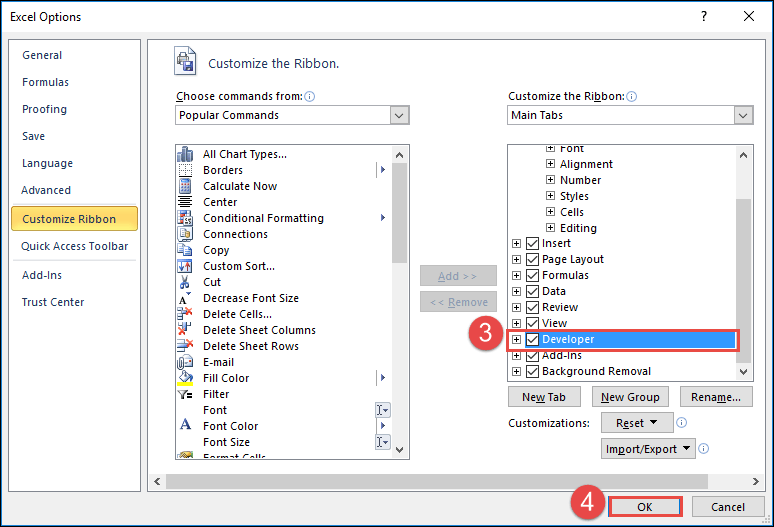
B. สร้างปุ่ม Scroll Bar ขึ้นมา 2 ปุ่ม เพื่อใช้คลิกเลือกจำนวนบรรทัดและระบุหน้าที่ต้องการแสดงผล โดยมีขั้นตอนคือ
- เข้าเมนู Developer
- คลิกปุ่ม Insert
- คลิกปุ่ม Scroll Bar
- นำไปวาดในตำแหน่งที่ต้องการ
ภาพประกอบการสร้างปุ่ม Scroll Bar

C. กำหนดค่าให้กับ Scroll Bar แต่ละปุ่มโดยคลิกขวาที่ Scroll Bar แล้วเลือก Format Control
D. เขียนสูตรเพื่อนำข้อมูลมาแสดงตามเงื่อนที่เลือกจาก Scroll Bar
- เซลล์ M2 คีย์สูตร
=K2*L2
Enter - เซลล์ F2 คีย์สูตร
=IF(ROWS(F$2:F2)>$K$2,"",$M$2-$K$2+ROWS(F$2:F2))
Enter > Copy ลงด้านล่าง - เซลล์ G2 คีย์สูตร
=IFERROR(INDEX(B$2:B$41,$F2),"")
Enter > Copy ไปด้านขวาถึง I2 แล้ว Copy ลงด้านล่าง - เซลล์ L3 คีย์สูตร
="หน้าละ "&K2&" รายการ"
Enter - เซลล์ L4 คีย์สูตร
="หน้าที่ "&L2
Enter
หลังจากการกำหนดค่าให้กับ Scroll Bar และเขียนสูตรต่าง ๆ เรียบร้อยแล้ว สามารถคลิกที่ Scroll Bar เพื่อเลือกดูข้อมูลได้ตามต้องการ ![]()
Revised: January 29, 2017 at 07:00



